Solid State Disk (Crucial m4 CT128M4SSD2)

どうも最近PCの立ち上がりの遅さが気になってきたので、遅ればせながらSSDを買ってみた。
それにてしてもSSDは安くなりましたねぇ。
128Gで1万円を切るようになっちゃいました(^^;)
そもそも起動が遅いのは、Cドライブに以前ノートPCで使っていた128Gの2.5インチディスクなんぞを流用してたせいっちゃせいなので、別にSSDでなくても普通の3.5インチのHDDに替えるだけでも効果は出そうな気はするんだけどね・・・
でもまぁやっぱり起動ディスクをSSDにするのがはやりですし、どんくらい速いのかも気になるんでとりあえず買ったというわけ。
ただCドライブをSSDにするにはいろいろやっておかなきゃならないことが多い。
どうもSSDは書き込み回数の寿命が短いらしいので、なるべく書き込まない方が長持ちするとか。
なので、IEとFireFoxのキャッシュとかThunderBirdのメール保存先とか、その他Cドライブを書き込み先にしているソフトの設定を変えてやる。
でも結局SKYRIMとかSteamで買ったゲームの保存先の変え方がわからなかった・・・
そんなに神経質に気にすることでもないんだろうけどね。
で、HDDからSSDに換装である。
ネットをリサーチすると、できればOSはクリーンインストールした方がよいとか言っているが、そんな面倒なことしたくない(^^;)
幸いにも元のHDDと新SSDの容量が同じなので、さほど気にせず丸コピーでいけるはずだし。
てなわけで、まずは「EaseUS Disk Copy Home Edition」というフリーのソフトで、CドライブをそのままSSDにコピーしてみる。
このソフトはCD-Rとかで専用起動ディスクを作成して、それでPCを立ち上げてドライブをコピーするもの。
128Gで大体40分くらいかかる。
終わったら元のHDDを外して代りにコピーしたSSDを取り付けて再起動。
あっさり立ち上がった(^o^)
ここで終わりにしてもよいのだが、事前リサーチの結果ではどうもこの方法だとパーティションアライメントがうまく設定されずにランダム書き込みの性能が落ちるようになることがあるらしい。
なので、一応「CrystalDiskMark」でベンチマークを取ってみる。
・・・(-_-;)
どうもうまくいってないようだ。
しょうがないので、アライメントを調整する。
今度は、「EaseUS Todo Backup Free」を使うことに。
それにしてもこのEaseUSという会社はこういう有用なツールをフリーで提供してくれるなんて、もう足を向けては眠れませんねm(_ _)m
TodoBackupは、起動CDを作る必要はなくそのままWindows上から実行できます。
まずは、バックアップ機能で作ったばかりのSSDの中身を丸ごとバックアップします。
でこんどはそいつをリカバリー機能でリカバリーするんですが、このとき「Optimize for SSD」という項目にチェックを入れておくとアライメントを調整してくれるらしい。
バックアップは元がSSDなのでわりと早く終わるが、リカバリーは実行すると一度リブートがかかって、それからが結構長い。
途中でハングアップしたかとも思ったが、1時間くらいでなんとか無事終了。
ベンチを取ってみると、どうやらうまくいったようだ。
もしかすると、最初のDiskCopyはやらずに直接TodoBackupでやった方が早かったんじゃないかという気もするが、まぁうまくいったのでいいでしょ(^^;)
これがベンチマーク結果。
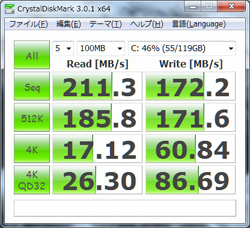
なんかネットでは同じSSDでもっと速い結果が出てる人もいるようなので、もしかするとまだなんかあるのかもしれないが、とりあえずこんなもんでしょかね。
やはり起動は速くなりましたねぇ。
爆速!って感じはしないですけど、遅さを感じなくなったのでよしとしましょ(^o^)
Posted in パソコン